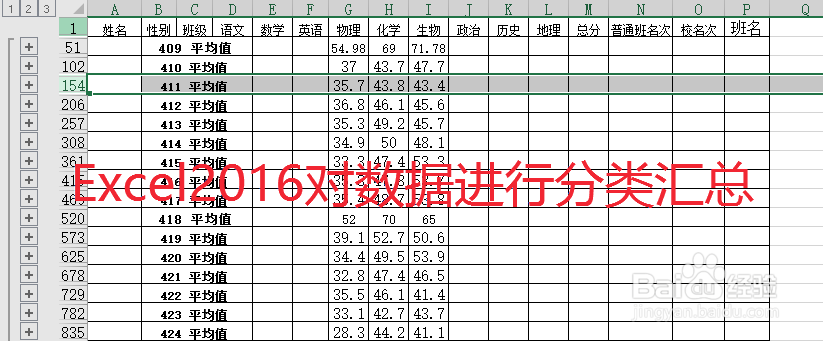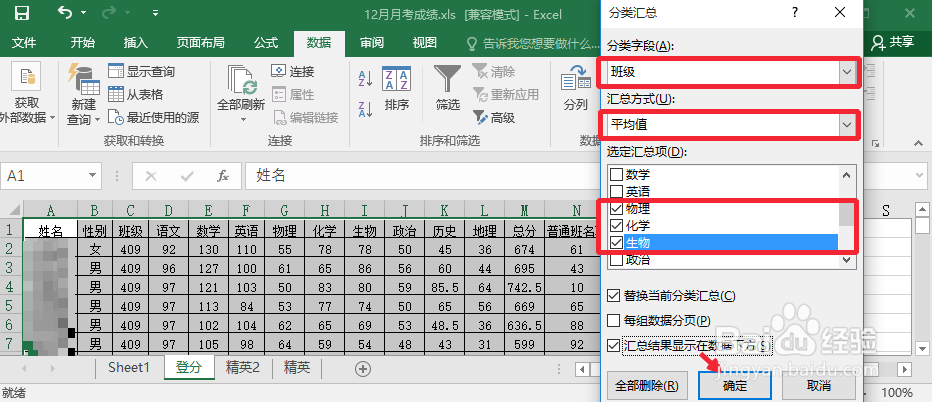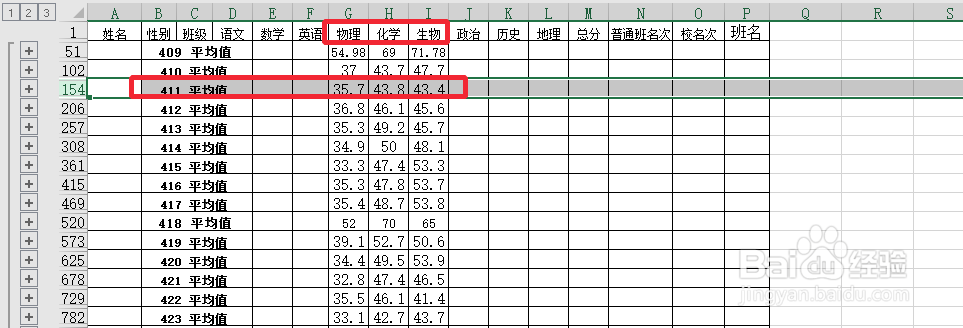使用Excel2016处理表格时候,有时候我们需要对已知的数据进行分类汇总,这样我们可以很快的得到我们需要的数据,当然在excel中分类汇总技巧也比较多,这里小编简单介绍一下Excel2016怎么进行分类汇总,希望可以帮助到需要朋友们参考,让大家对分类汇总有个大体了解。
工具/原料
Excel2016分类汇总
Excel2016怎么对数据进行分类汇总
1、在对表格分类汇总以前,我们首先要对汇总的关键字进行排序,如图所示
2、对分类汇总的字段排序以后,然后点击数据中的分类汇总选项打开。
3、分类汇总窗口中,我们选择分类字段【刚才排序的字段】,选择汇总方式,最后选择汇总的项目,然后点击确定即可,如图所示,根据自己需要进行设置。
4、现在我们就可以看到每一个分类汇总后面,显示当前的结果,如图所示。
5、当然这里我们也可以点击左上角这里,切换显示模式,让分类汇总不同类型显示。
6、这样我们可以方便的看到每个班级,物理,化学,生物的平均分。对于分类汇总的功能其实是非常多的,这里小编通过简单实例让大家做个简单了解,大家多多学习。